Inbox 알림
고객이온라인스토어에방문하여채팅을 시작하거나 기존 대화에 회신하면 데스크톱 알림이나 알림 배지를 통해 메시지 알림을 받을 수 있습니다.데스크톱 알림은 브라우저에 표시되어 확인할 새 메시지가 있음을 알립니다.알림 배지는 읽지 않은 메시지가 있을 때 표시됩니다.
실시간으로 대화 알림을 수신하려면 데스크톱 알림을 활성화해야 합니다. 알림 배지에는 별도의 작업이 필요하지 않습니다.
데스크톱 알림
Shopify Inbox 클라이언트가 열리고 데스크톱 알림이 활성화되면 새 메시지가 수신되었을 때 Inbox 브라우저 탭에 알림음과 함께 시각적 표시기가 보입니다.
Shopify Inbox에서 데스크톱 알림 활성화하기
컴퓨터에서 데스크톱 알림을 수신하려면 브라우저에서 Shopify Inbox의 데스크톱 알림을 허용하라는 메시지가 표시되었을 때 "허용"을 클릭합니다. 브라우저 프롬프트는 Shopify Inbox에 처음 로그인할 때 나타납니다. 팝업 프롬프트를 놓쳤거나 이전에 무시했다면Shopify Inbox에서 이름을 클릭한 다음알림을 클릭하면 Shopify Inbox 데스크톱 알림 설정에 액세스할 수 있습니다. Shopify Inbox의 데스크톱 알림을 수신하려면 브라우저 설정 지침을 따르십시오.


모바일 알림 사용
새 메시지 알림은 사용 중인 장치에 따라 다를 수 있습니다. 알림 설정은 Shopify Inbox 앱이 아닌 장치 설정에서 확인할 수 있습니다.
단계:
- iOS 장치에서설정>알림>Shopify Inbox를 탭합니다.
- 버튼을 탭하여알림 허용을활성화합니다。
- 알림옵션을 선택합니다. Shopify Inbox 앱 아이콘의 배지에 읽지 않은 메시지의 개수를 표시하려면배지옵션을 켭니다.
- 알림을 탭하면 장치 설정의 이전 화면으로 돌아갑니다.
- Android 장치에서설정>앱 및 알림>Shopify Inbox>앱 알림을 탭합니다.
- 버튼을 클릭하면 알림이켜집니다.
- 알림 옵션을 선택합니다. Shopify Inbox 앱 아이콘의 배지에 읽지 않은 메시지의 개수를 표시하려면배지옵션을 켭니다.
- 알림을 탭하면 장치 설정의 이전 화면으로 돌아갑니다.
알림 배지
새 메시지 배지는 다음과 같이 Shopify 관리자의 두 곳에 표시됩니다.
- Inbox 개요페이지
- Shopify 관리자 사이드바
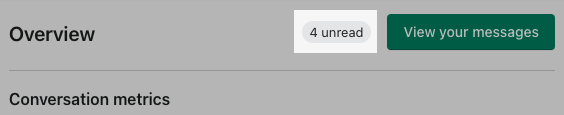

이러한 알림에는 알림음이 연결되어 있지 않습니다. 알림을 지우려면 Shopify Inbox에서 메시지를 확인하십시오.
이메일 알림
Shopify에서 로그아웃했거나 알림이 비활성화되어 있어 새 메시지가 있어도 데스크톱 알림이 전달되지 않는 경우에는 Inbox 권한이 있는 모든 직원에게 알림이 전송됩니다.
모바일 알림 다시 알림
즉시 응답할 수 없는 대화에 대한 모바일 알림을 수신하는 경우 알림이 다시 울리도록 설정할 수 있습니다. 다시 알림이 설정된 알림은 메시지에 응답하고, 알림을 해제하거나 나중에 다시 확인할 수 있도록 다시 알림 설정을 할 수 있는 선택된 시간에 다시 나타납니다. 다시 알림을 선택하지 않는 경우 메시지가 응답을 받지 않으면 15분 후에 리마인더가 자동으로 전송됩니다.
메시지가 Shopify Inbox 앱에서 열린 경우 설정된 모든 다시 알림은 취소됩니다. 알림이 다시 울리도록 설정하는 경우 기타 Shopify 또는 Shopify Inbox 알림이 중단되지 않으며 귀하와 귀하의 직원은 다른 새 알림을 계속해서 받게 됩니다.
단계:
- iOS 장치에서 알림을 길게 눌러 작업 드롭다운을 엽니다.
- 알림이 다시 울리도록 설정할 시간에 해당하는 버튼을 탭합니다(30분, 3시간 또는 6시간).